Tabloya naverokê
Ev tutorial dê nîşan bide ka meriv çawa formula Xweserî di Excel de bikar tîne. Gava ku em di Excel de bi gelek daneyan an hucreyan re mijûl dibin, pir caran divê em di gelek hucreyan de heman formula bikar bînin. Em dikarin bi hêsanî vê yekê bi karanîna formula autofill li Excel-ê bikin. Digel vê yekê, di Excel de, gelek kurtebir û taybetmendiyên bikêr hene ku ji bo encamek rast bistînin. Ev ne tenê dema me xilas dike lê di heman demê de ji me re dibe alîkar ku em di xebata giştî de hejmara xeletiyan kêm bikin. Ji ber vê yekê, pir girîng e ku meriv fêr bibe ka meriv çawa formula otofill li Excel bikar tîne.
Pirtûka Xebatê ya Praktîkê dakêşin
Dema ku hûn vê gotarê dixwînin, vê pelgeya pratîkê dakêşin da ku hûn vê gotarê dixwînin.
Bikaranîna Formula Vebergirtinê. xlsx
6 Rêbazên Bibandor Ji bo Bikaranîna Formula Xweseriya Excel-ê
Di vê beşê de, hûn ê şeş awayan bibînin ku hûn karê xwe temam bikin. Em ê di Excel-ê de serpêhatiyek daneya nimûne wekî mînakek bikar bînin da ku bi hêsanî fêm bikin. Mînakî, di pelgeya xebatê ya hatî dayîn de, hin "Tişt" di stûna B de û "Bihayê Yekîneya" wan di stûna C
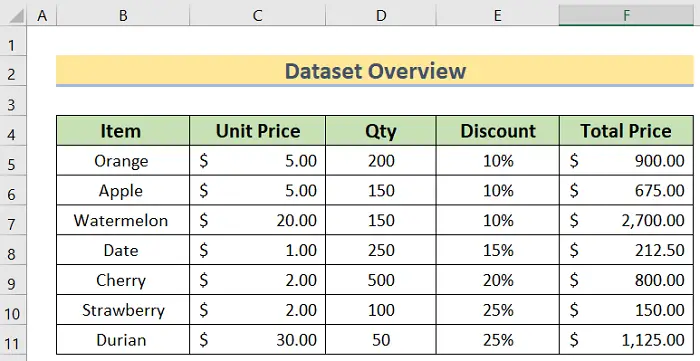
1 in. Bikaranîna Fermana FILL ji bo Formula Xweseriya Excel-ê
Di vê rewşa yekem de, em dixwazin Fermana FILL ji bo formula xweya dagirtina Excel. Lê ji bo vê yekê di destpêkê de, hûn neçar in ku encamek rast diyar bikin û dûv re bi karanîna fermana FILL li Excel-ê li hemî hucreyan bêtir bikar bînin. Em ê gavên vê rêbazê li jêr diyar bikin.
- Pêşî, di hucreya F5 de, formula jêrîn têxe.
=C5*D5-C5*D5*E5 Ji ber vê yekê, me Bihayê Yekîneyê bi Qty re pir kir û dûv re Derxistin ji nirxê derxist û pê da "Enter" da ku encamê bigire.
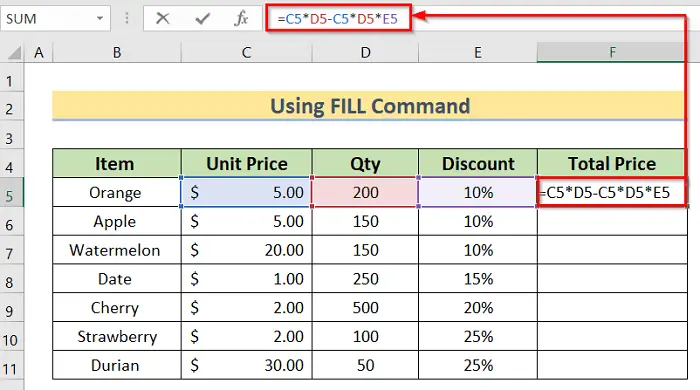
- Piştre, me encama yek şaneyê girt. Niha hemû stûna "Bihayê Tevkî" hilbijêre û li ser vebijarka "Tijî" bitikîne da ku li ser "Darîn" vebijêrka mîna wêneya jêrîn bitikîne.
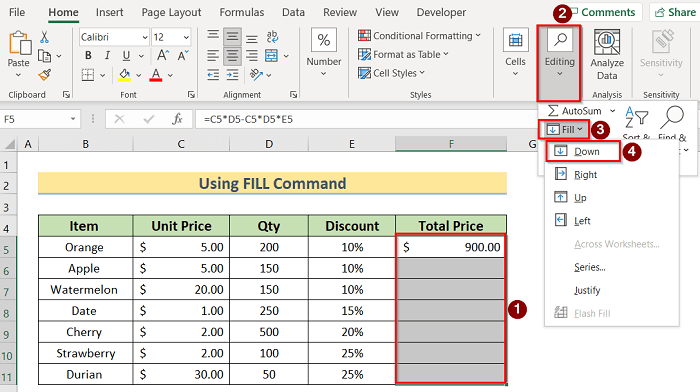
- Piştî klîkkirina vebijarka jêr , formula wê bixwe encam ji bo hemî şaneyên mîna wêneya jêrîn nîşan bide.

Ji ber vê yekê, me bi bixweber hucreyên bi karanîna fermana Fill li Excel dagirtin.
Zêdetir bixwînin: Meriv çawa li ser Hucreyek Din Excel-ê Xwe Dagir Dike
2. Bikaranîna Vebijarka FILL HANDLE ji bo Formula Xweserî ya Excel
Rêbaza FILL HANDLE yek ji awayên herî hêsan e ku otofill formulas. Hûn dikarin bi sepandina du rêbazan bikin.
i. Bi du-klîkkirina îkona Destê Desthilatdariya Xweserî
- Pêşî, em bi karanîna heman formulê di şaneya F5 de encamek wekhev dixwazin. rêbaza yekem . Dûv re, biceribînin ku kursora mişka xwe berbi quncika rastê ya binê formulê vebikin.
- Piştî wê, nîşanker dê vê îkonê plus nîşan bide
 .
.

- Axir, gava we ev îkon dît, du caran li ser îkonê bikirtînin û hûn ê encama ku hûn dixwazin bistînin.

Ji ber vê yekê , me xweber dagirtî şaneyan bi d kişandina dubar li Excel.
ii. Bi kişandina îkona Destana Xweseriya Xweserî
- Di vê rewşê de, divê em bi karanîna heman formulê di hucreya F5 de wekî rêbaza yekemîn encamek wekhev bistînin. .
- Piştre, mişka xwe bigerînin da ku îkona plusê werbigirin.
- Piştî wê, îkonê bikirtînin û hetanî şaneya dawiya stûna xwe kaş bikin.

- Bi vî awayî, Excel dê xweber hucreyan bi encamê re tijî bike.
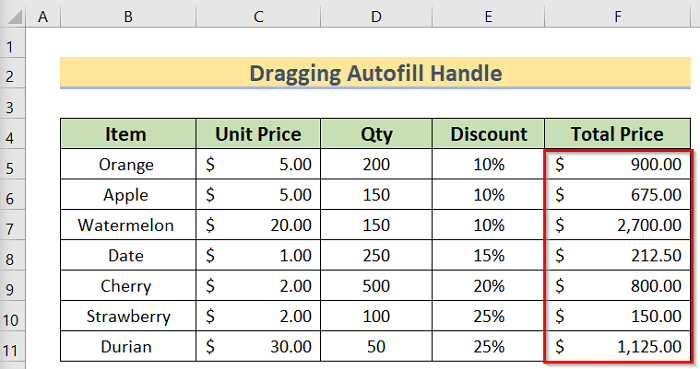
Ji ber vê yekê, me bi xweber hucreyên bi karanîna fermana drag li Excel dagirtin.
Zêdetir bixwînin: Meriv çawa di Excel de şaneyan an stûnan ji navnîşê bixweber tije dike
3. Bikaranîna Kurtebirra Klavyeyê Ji bo Formula Xwe Dagirkirina Excel
Ji bo sepandina vê rêbazê, divê hûn gavên jêrîn bişopînin.
- Di destpêkê de, divê em bi karanîna heman formulê di hucreyê de F5 wekî rêbaza yekem encamek wekhev bistînin.
- Piştî wê, hucreya formulan hilbijêrin û pêl "SHIFT+ Bişkojka Tîra Berjêr (🔽)" bikekilît.

- Wekî din, pêl "CTRL+D" bike da ku formula li ser hemî şaneyên hilbijartî were sepandin.

- Herwiha, hûn dikarin "CTRL+ENTER" jî pêl bikin da ku encamek wekhev bistînin.
Di encamê de, me bi xweserî şaneyan bi karanîna fermana kurtereya klavyeyê di Excel de dagirtin.
Xwendinên bi vî rengî:
- Meriv çawa di Excel-ê de bi daneyan re heya rêza paşîn tije dike (3 Rêbazên Zû zû)
- Meriv çawa Hejmarên li Excel-ê bixweber tijî dike (12 Rê)
- Jimarkirina Xweser di Excel de (9 Nêzîktêdayîn)
4. Bikaranîna Formula Array
Di Excel 365 de ji bo vê rewşê yek zêde heye. Em wê wekî Formula Array dizanin. Ev formula dikare bi hemî hucreyan re di heman demê de bixebite. Ji ber vê yekê, em dikarin vê rêbazê bi şopandina gavên jêrîn hîn bibin.
- Di destpêkê de, di hucreyê de F5 formula jêrîn têxe.
=C5:C11*D5:D11-C5:C11*D5:D11*E5:E11 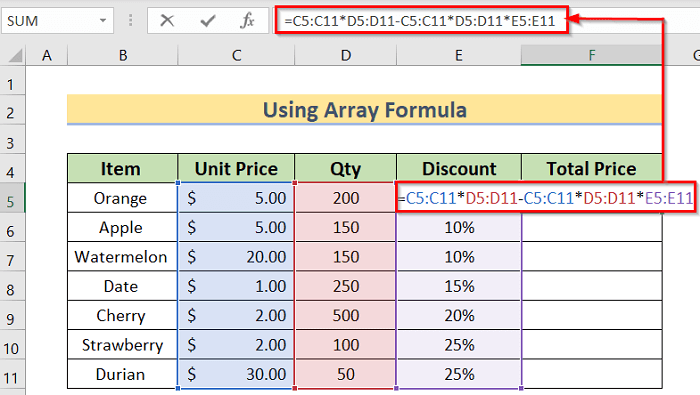
- Piştî vê, bişkoja Enter bikirtînin da ku vê formulê bicîh bikin.
- Di dawiyê de, hûn ê Encama xwe ya rast mîna wêneya jêrîn bistînin.

Di encamê de, me xweber şaneyên bi bikaranîna Array Formula di Excel de.
5. Bi Çêkirina Tabloyekê
Hûn jî dikarin xweber tijî bikin formulan bi çêkirina tabloyekê bi şopandina gavên jêrîn.
- Pêşî , rangeza daneyan> herin "Têxe"> bişkînin li ser "Tablo" vebijêrk .
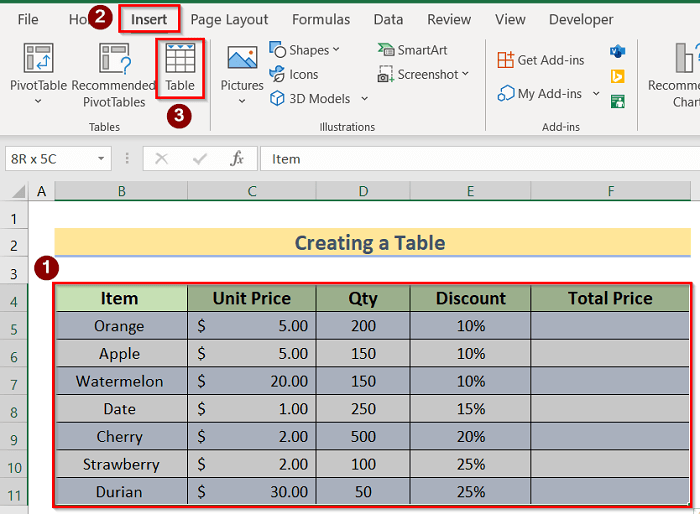
- Piştre, pencereyek nû bi navê Tabloyê çêbike . Di pencereyê de rêza daneyan hilbijêrin û pêl OK bikin.

- Niha, heman formulê têxin hucreyê F5 mîna rêbaza yekem .
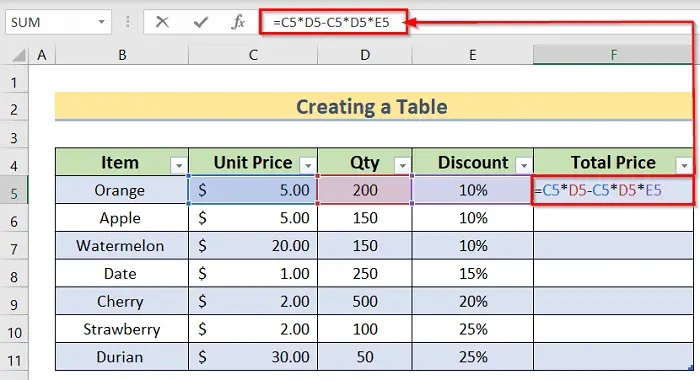
- Piştre, pêl Enter bike ji bo ku şertê bicîh bikin û hûn ê encamek rast wekî wêneya jêrîn bistînin.

Ji ber vê yekê, me şaneyên xweber tije kirine bi bikaranîna fermana Table li Excel.
6. Bi Kopî-Parastkirina Hucreyê
Rêbaza kopî-pêçkirinê pir bingehîn e. Ji bo bikaranîna vê rêbazê, gavên jêrîn bişopînin.
- Yekemîn, em dikarin heman formulê di şaneya F5 de mîna rêbaza yekem bikar bînin.

- Piştî wê, bi tikandina vebijarkên " CTRL+C " hucreya formula kopî bikin û dûv re şaneyên ku hûn dixwazin lê hilbijêrin hilbijêrin. bipêçin.

- Herî dawî, tenê “CTRL+V” bikirtînin da ku bicîh bikin an jî mişkê bikar bînin da ku formula bixin.
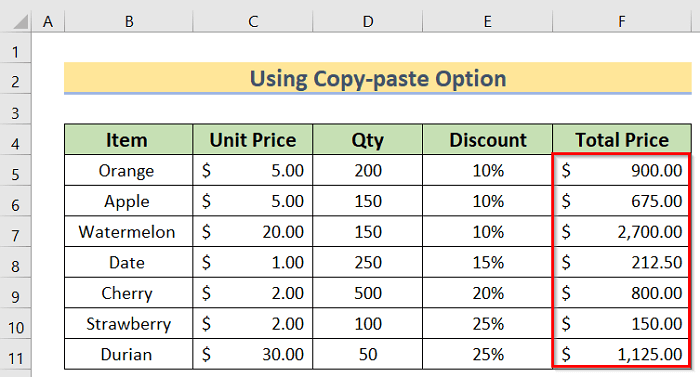
Di dawiya vê gotarê de, me bi copy-paste emrê copy-paste şaneyên xweber tije kirin di Excel de.
Encam
Ji vir pê ve, rêbazên ku li jor hatine diyarkirin bişopînin. Hêvîdarim, ev rêbaz dê ji we re bibin alîkar ku hûn fêr bibin ka meriv çawa formula Autofill li Excel bikar tîne. Em ê kêfxweş bibin ku hûn zanibin gelo hûn dikarin peywirê bi rengek din bicîh bînin. Malpera ExcelWIKI bişopîninji bo bêtir gotarên mîna vê. Ji kerema xwe heke we tevliheviyek hebe an bi pirsgirêkek we re rû bi rû bimîne di beşa jêrîn de şîrove, pêşniyar an pirsan zêde bikin. Em ê asta xwe ya herî baş hewl bidin ku pirsgirêkê çareser bikin an bi pêşniyarên we bixebitin.

